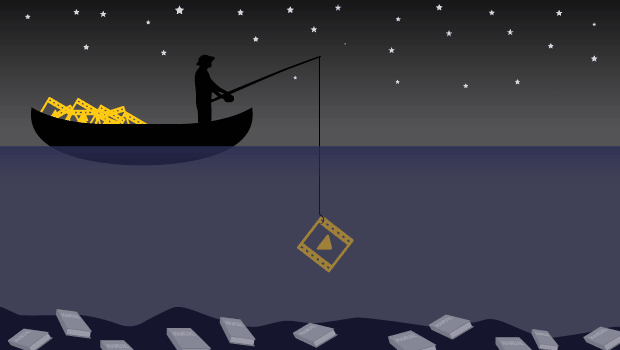Cara Membuat Ruang Kerja Slack Anda Sendiri secara Gratis
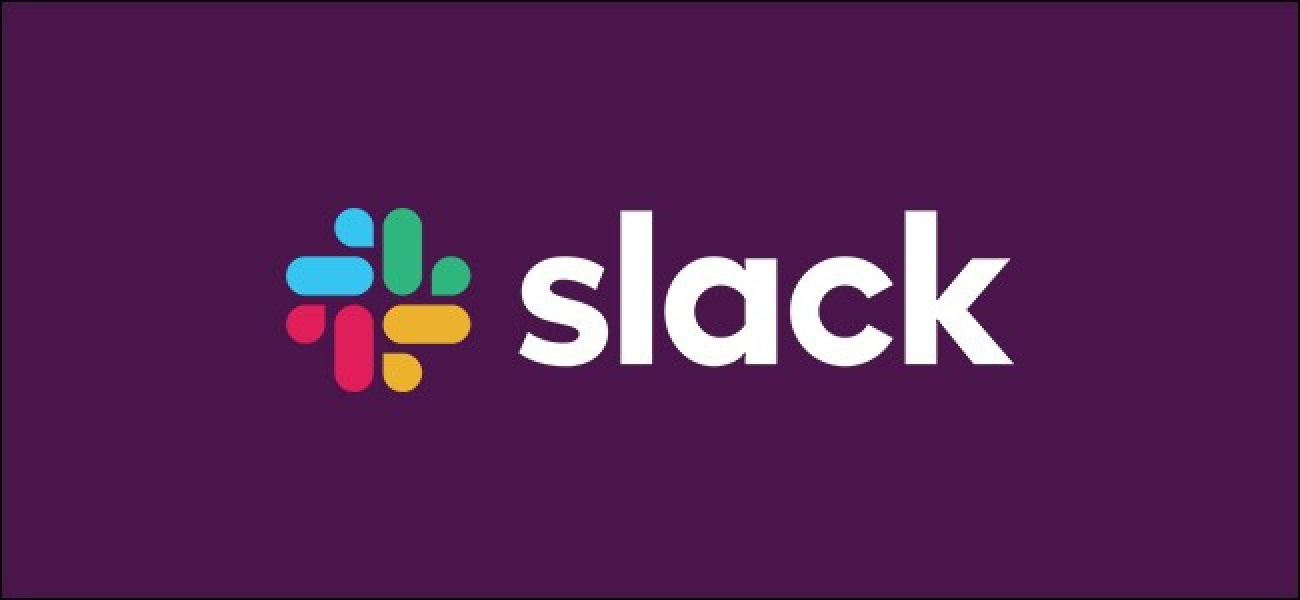
Slack adalah layanan komunikasi populer yang terutama digunakan di lingkungan tempat kerja. Jika Anda ingin mencobanya, Anda dapat membuat ruang kerja Slack gratis Anda sendiri dan mengundang siapa pun yang Anda inginkan. Berikut cara mengaturnya.
Untuk mengatur ruang kerja Slack Anda sendiri, pergilah ke www.slack.com dan klik tombol "Mulai" di sudut kanan atas.

Klik pada opsi "Buat Ruang Kerja Baru".

Masukkan alamat email Anda dan klik "Konfirmasi."
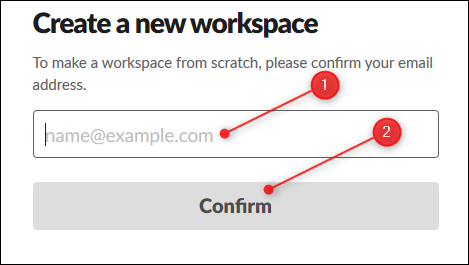
Alamat email ini digunakan sebagai nama login Anda dan sebagai alamat kontak untuk informasi tagihan jika Anda akhirnya memilih untuk pindah ke paket Slack berbayar daripada paket gratis. Itu juga digunakan untuk mengirimi Anda kode konfirmasi enam digit (untuk memastikan itu adalah alamat langsung), yang perlu Anda masukkan pada halaman berikutnya.
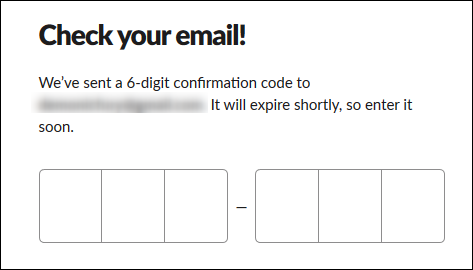
Setelah memasukkan kode, Anda harus memilih nama untuk ruang kerja Slack Anda. Ini akan menjadi bagian dari URL yang Anda gunakan untuk mengakses ruang kerja Slack Anda.
Misalnya, jika Wile E. Coyote ingin membuat instance Slack untuk ACME Anvils, ia akan memasukkan “ACME Anvils” di bidang ini, dan instance Slacknya adalah https://acmeanvils.slack.com/.
Masukkan nama dan klik "Selanjutnya."
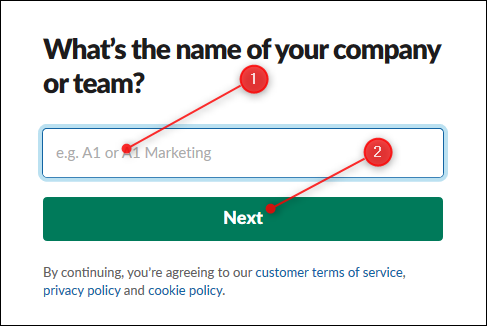
Jika seseorang telah menggunakan nama yang Anda pilih, Slack akan memberitahu Anda untuk memilih nama lain.
Setelah Anda memasukkan nama yang unik, Slack meminta Anda untuk memasukkan nama proyek yang sedang Anda kerjakan. Ketika Anda hanya mencoba Slack out, ini mungkin terlihat aneh, tetapi Slack ditujukan untuk bisnis yang menginginkan cara bagi staf mereka untuk berkomunikasi dan berkolaborasi.
Proses ini akan membuat saluran di ruang kerja Slack baru Anda yang dapat Anda hapus jika tidak diinginkan.
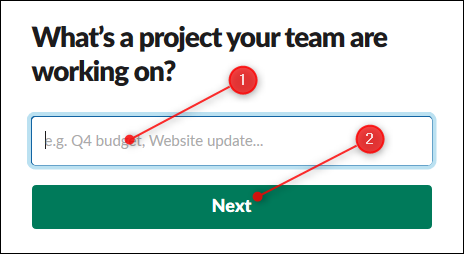
Sekarang Anda memiliki kesempatan untuk menambahkan alamat email orang lain yang ingin Anda undang. Masukkan satu atau lebih alamat email dan klik "Tambahkan Rekan Tim."
Atau, Anda mengklik "Dapatkan Tautan Undangan untuk Dibagikan," yang dapat Anda kirim ke siapa pun yang Anda inginkan.
Jika Anda ingin menjaga ruang kerja Anda tetap pribadi, klik "Lewati untuk Sekarang."

Ruang kerja Anda sekarang siap digunakan. Klik "Lihat Saluran Anda di Kendur" untuk membukanya.
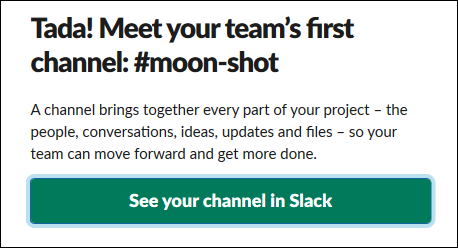
Inilah yang tampak seperti nama ruang kerja dan daftar saluran saat pertama kali dibuka. Seperti yang Anda lihat, nama saluran semuanya huruf kecil dan tidak memiliki spasi. Anda dapat menambahkan tanda hubung untuk memberi spasi di antara nama saluran.
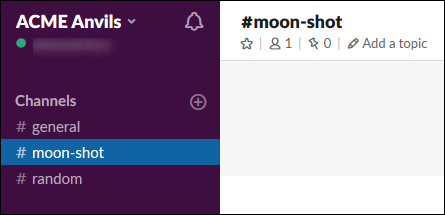
Klik tombol “Selesai Mendaftar” di jendela obrolan untuk membuat kata sandi untuk akun Anda dan lainnya.

Di halaman pertama dari tiga, masukkan nama dan kata sandi Anda dan kemudian klik "Next."
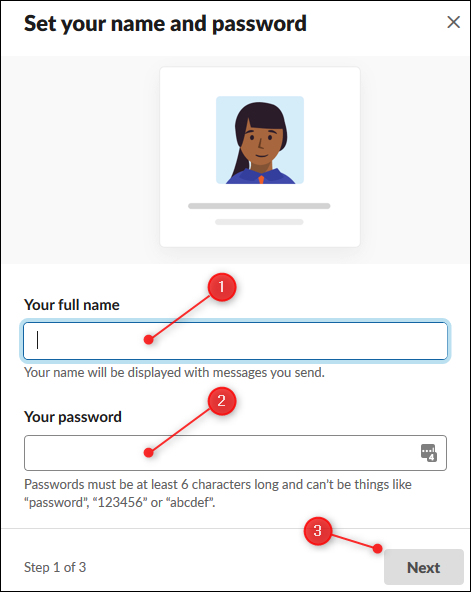
Di halaman kedua, konfirmasikan nama ruang kerja dan URL. Klik "Selanjutnya."
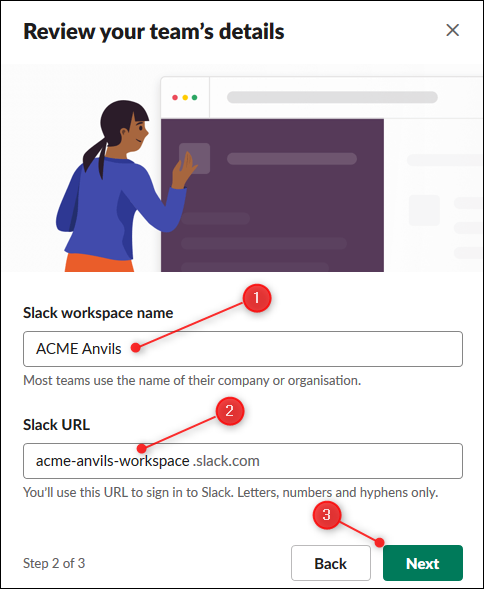
Di halaman terakhir, masukkan alamat email siapa saja yang ingin Anda undang dan kemudian klik "Selesai."
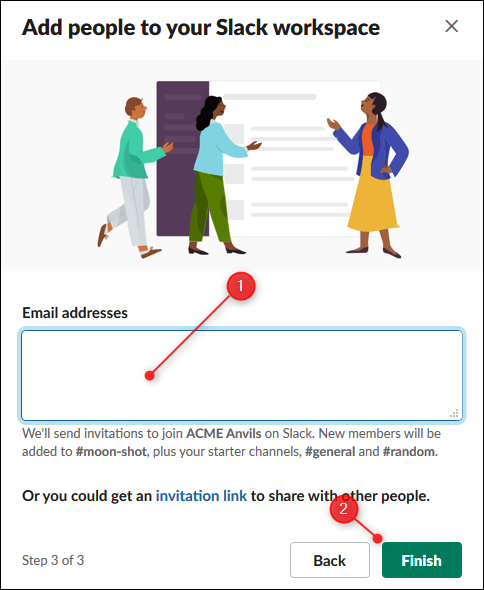
Sekarang Anda sudah menyiapkan Slack, klik panah di sebelah nama ruang kerja Anda untuk melihat menu pengguna. Jika Anda belum mengundang orang lain karena Anda hanya ingin melihat-lihat, di sinilah Anda akan menemukan opsi "Undang Orang".
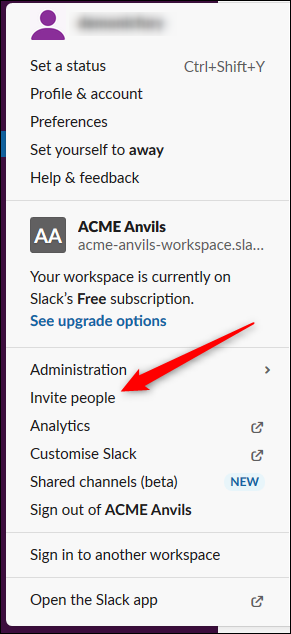
Slack memiliki banyak opsi untuk dijelajahi, jadi lihatlah sekeliling dan lihat minat Anda. Mulailah dengan mempersonalisasikan warna (mungkin Anda ingin mengaktifkan mode gelap?) Dan menambahkan emoji favorit Anda dan pergi dari sana.